http://econsultant520.blogspot.com/2008/01/12google-analytics.html
先備知識:
2如何申請google的免費電子郵件帳號
http://econsultant520.blogspot.com/2008/01/2google.html
相關單元:
12_1如何在google提供的部落格中加入google analytics的程式碼來統計流量
http://econsultant520.blogspot.com/2008/01/121googlegoogle-analytics.html
12_2如何登入google analytics來看流量統計
http://econsultant520.blogspot.com/2008/01/122google-analytics.html
12-2如何得知部落格被何人連結(以BackLinkWatch為例).ppt
http://econsultant520.blogspot.com/2008/04/12-2backlinkwatch.html
本文:
Google Analytics 是Google免費提供的分析網站
或部落格流量的工具。
先向其申請新帳號的同時,告知您所要了解的URL及個人資訊,
就會給您一組程式碼,只要將此程式碼放到您的網站或部落格
,24小時後Google Analytics 會提供您流量數據
12如何申請google analytics新帳號.ppt
簡報檔連結及下載網址如下:
http://www.slideshare.net/p_yang/12google-analytics/1
Google Analytics產生的程式碼要放到Blogger 的那個地方呢?
12_1如何在Google提供的部落格中加入Google Analytics的程式碼來統計流量
本單元有逐步的說明
簡報檔連結及下載網址如下:
http://www.slideshare.net/p_yang/googlegoogle-analytics/1
程式碼放好後,要登入到那個網址來看流量呢?
12_2如何登入google analytics來看流量統計.ppt
本單元有逐步的介紹
簡報檔連結及下載網址如下:
http://www.slideshare.net/p_yang/google-analytics-97834/1
Slide 1: 觀念 • 1. 要用已申請的 Google Gmail 帳號 ( 沒有 Gmail 的請參 看 : 如何申請google的免費電子郵件帳號單元 • 2. 要用已申請 Google 的 blogger( 沒有部落格的請參看 : 如何在Google所提供的部落格,建立自己的部落格單元 ) 帳號 • 3. 到 http://www.google.com/analytics/ 網址 , 先將語系調 整成自己熟悉的語言顯示 • 4. 先用 Google Gmail 帳號登入 • 5. 申請 google analytics 新帳號 , 會產生一段碼 ( 就是要這 段碼複製到網站或部落格 ) • 6. 將此碼 [ 複製 ] 及 [ 貼上 ] 保留起來 ( 本例先保留在記事 本) • 本例要用 google analytics 來分析 Google Blogger 所建立 的部落格流量狀況
Slide 2: 如何申請 google analytics 新帳 號 1. 到網址 http://www.google.com/analytics/ • 2. 選吐舌頭 1 按鈕 , 出現語系選單 • 3. 選語系 ( 本例為 [ 中文繁體 ]1 選項 ) • 4. 出現中文網頁 , 選 [ 立即申請 ]1 選項 • 楊乾中2007 年 8 月 cmtycc@gmail.com
Slide 3: 如何申請 google analytics 新帳 號 • 5. 出現要求以 Gmail 帳號登入 • 6. 輸入 Gmail 帳號 ( 本例 Master2super)1, 密碼 2 • 7. 選 [ 申請 ]1 按鈕 • 8. 出現 [ 解析 : 新帳戶申請 ] 的 [ 一般資訊 ] 網頁 楊乾中2007 年 8 月 cmtycc@gmail.com
Slide 4: 如何申請 google analytics 新帳 號 • 9. 輸入要追蹤的網站或部落格的 URL( 本例 為 master2super.blogspot.com)1, 帳戶名 稱 ( 本例為 master2super.blogspot.com)2, 領域 ( 本例 google 併購了 blogger 為美國 公司 , 所以為美國 )3, 時區 ( 本例為美國時 區 GMT-08:00)4 , 選 [ 繼續 ]5 按鈕 • 10. 出現 [ 聯絡資訊 ] 網頁 楊乾中2007 年 8 月 cmtycc@gmail.com
Slide 5: 如何申請 google analytics 新帳 號 • 11. 輸入姓氏 ( 本例楊 )1, 名字 ( 本例大師 ) 2, 輸入電話號碼 ( 本例 13459255399)3 • 12. 選吐舌頭 1 按鈕 , 出現選單 • 13. 移動捲軸 1, 選所在地 ( 本例為台灣 )2 • 14. 選 [ 繼續 ]1 按鈕 楊乾中2007 年 8 月 cmtycc@gmail.com
Slide 6: 如何申請 google analytics 新帳 號 • 15. 出現 [ 接受使用者合約 ] 網頁 , 移動捲軸 1 • 16. 出現 [ 是,我同意以上的條款及細則。 ] 按鈕 , 目前沒有勾 (v) • 17. 選 [ 是,我同意以上的條款及細則。 ] 1 按鈕 , 出現 v, 選 [ 建立新的帳戶 ]2 按鈕 • 18. 出現 [ 新增追蹤 ] 網頁 楊乾中2007 年 8 月 cmtycc@gmail.com
Slide 7: 如何申請 google analytics 新帳 號 • 19. 將程式碼選取 ( 出現藍色區域 )1, 按滑 鼠右鍵 2 出現選單 , 選 [ 複製 ]3 選項 • 20. 選 [ 開始 ]1[ 所有程式 ]2[ 附屬應用程式 ]3[ 記事本 ]4 • 21. 出現 [ 記事本 ] 視窗 • 22. 選 [ 編輯 ]1[ 貼上 ]2 按鈕 楊乾中2007 年 8 月 cmtycc@gmail.com
Slide 8: 如何申請 google analytics 新帳 號 • 23. 程式碼保留到記事本 • 24. 切換到 [ 新增追蹤 ] 網頁 , 選 [ 繼續 ]1 按鈕 • 25. 新帳號建立完成 楊乾中2007 年 8 月 cmtycc@gmail.com
Slide 9: 1. 到網址 http://www.google.com/analytics/ 1
Slide 10: 2. 選吐舌頭 1 按鈕 , 出現語系選 單 1
Slide 11: 3. 選語系 ( 本例為 [ 中文繁體 ]1 選項 ) 1
Slide 12: 4. 出現中文網頁 , 選 [ 立即申請 ]1 選項 4
Slide 13: 5. 出現要求以 Gmail 帳號登入
Slide 14: 6. 輸入 Gmail 帳號 ( 本例 Master2super)1, 密碼 2 1 2
Slide 15: 7. 選 [ 申請 ]1 按鈕 1
Slide 16: 8. 出現 [ 解析 : 新帳戶申請 ] 的 [ 一 般資訊 ] 網頁
Slide 17: 9. 輸入要追蹤的網站或部落格的 URL( 本例為 master2super.blogspot.com )1, 帳戶名稱 ( 本例為 master2super.blogspot.com)2, 領域 ( 本例 google 併購了 blogger 為美國公司 , 所以為美國 )3, 時區 ( 本例為美國時區 GMT-08:00)4, 選 [ 繼續 ]5 按鈕 1 2 3 4 5
Slide 18: 10. 出現 [ 聯絡資訊 ] 網頁
Slide 19: 11. 輸入姓氏 ( 本例楊 )1, 名字 ( 本例大 師 )2, 輸入電話號碼 ( 本例 13459255399)3 1 2 3
Slide 20: 12. 選吐舌頭 1 按鈕 , 出現選單 1
Slide 21: 13. 移動捲軸 1, 選所在地 ( 本例為台 灣 )2 2 1
Slide 22: 14. 選 [ 繼續 ]1 按鈕 1
Slide 23: 15. 出現 [ 接受使用者合約 ] 網頁 , 移動捲軸 1 1
Slide 24: 16. 出現 [ 是,我同意以上的條款及 細則。 ] 按鈕 , 目前沒有勾 (v)
Slide 25: 17. 選 [ 是,我同意以上的條款及細則。 ]1 按鈕 , 出現 v, 選 [ 建立新的帳戶 ]2 按鈕 1 2
Slide 26: 18. 出現 [ 新增追蹤 ] 網頁
Slide 27: 19. 將程式碼選取 ( 出現藍色區域 )1, 按 滑鼠右鍵 2 出現選單 , 選 [ 複製 ]3 選項 1 3 按滑鼠右鍵 出現選單 2
Slide 28: 20. 選 [ 開始 ]1[ 所有程式 ]2[ 附屬應 用程式 ]3[ 記事本 ]4 4 3 2 1
Slide 29: 21. 出現 [ 記事本 ] 視窗
Slide 30: 22. 選 [ 編輯 ]1[ 貼上 ]2 按鈕 1 2
Slide 31: 23. 程式碼保留到記事本
Slide 32: 24. 切換到 [ 新增追蹤 ] 網頁 , 選 [ 繼 續 ]1 按鈕 1
Slide 33: 25. 新帳號建立完成
Slide 34: 補充 1. 分析碼的架構
先備知識:
2如何申請google的免費電子郵件帳號
http://econsultant520.blogspot.com/2008/01/2google.html
相關單元:
12_1如何在google提供的部落格中加入google analytics的程式碼來統計流量
http://econsultant520.blogspot.com/2008/01/121googlegoogle-analytics.html
12_2如何登入google analytics來看流量統計
http://econsultant520.blogspot.com/2008/01/122google-analytics.html
12-2如何得知部落格被何人連結(以BackLinkWatch為例).ppt
http://econsultant520.blogspot.com/2008/04/12-2backlinkwatch.html



























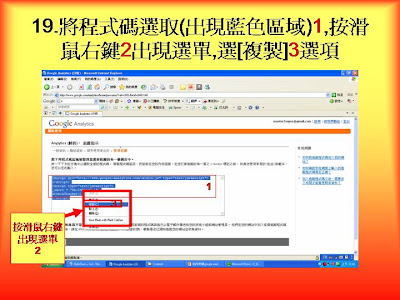





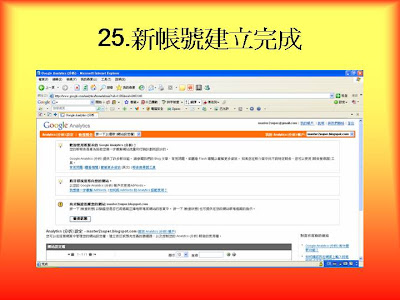














沒有留言:
張貼留言